昨日から、お仲間のブログチェックのためにFeedlyを使い始めました。
前回の記事はこちら。
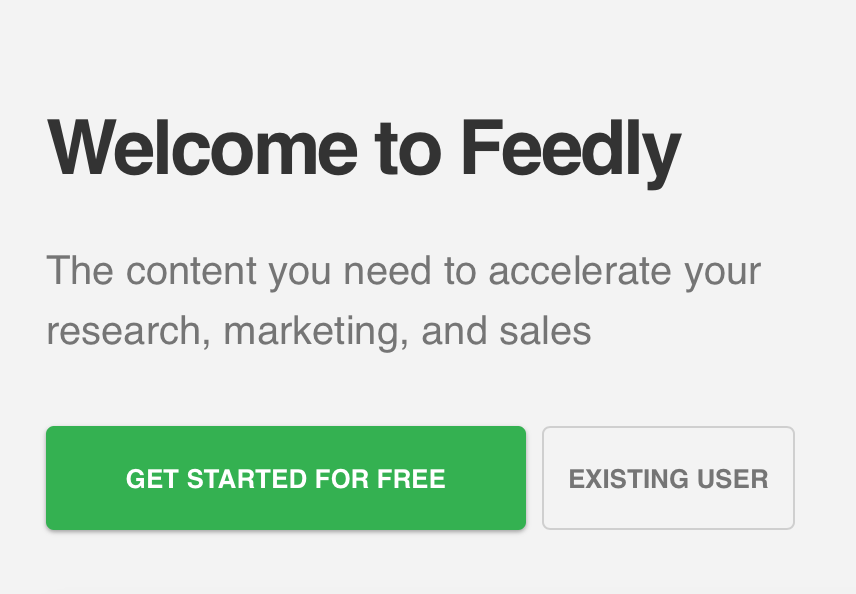
iPhoneとiPadにインストールしてみましたが、すべての端末でチェック履歴が共有されるのは便利です。
アプリの使い方
1.アプリをインストールする
アプリの入手はこちらからどうぞ。
[appbox appstore id396069556]
無料です。
2.アプリを起動する
起動するとこの画面が表示されます。表示されている案内に従って上にスワイプしましょう。
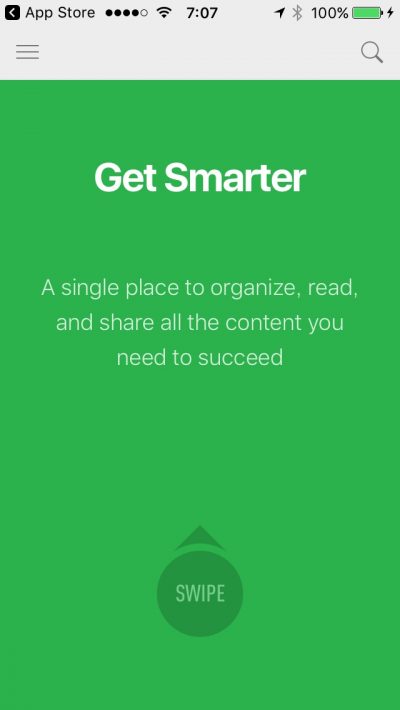
サイトを追加する方法が説明されます。画面下の白いボタンを押しましょう。
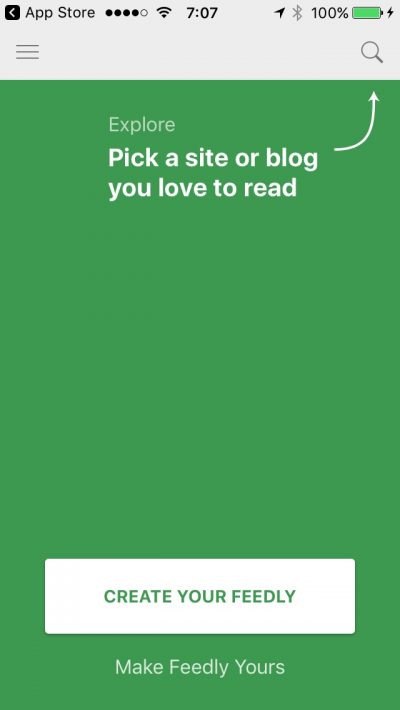
アプリの方はログインせずに使い始めることが出来るようです。
すでにアカウントを持っている人は、画面下の「LOGIN」ボタンを押しましょう。
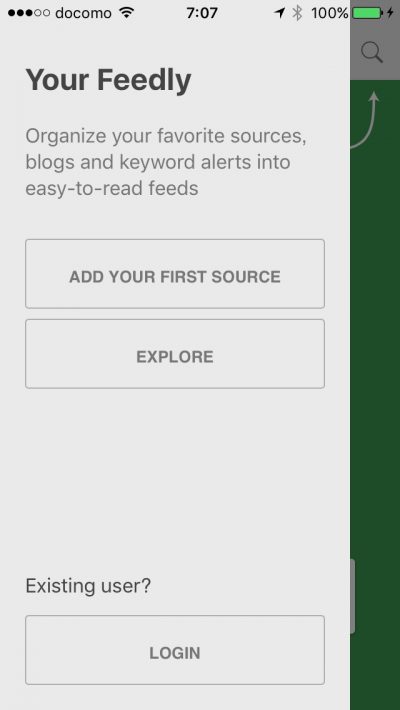
Web版と同じ認証手段を選択することが出来るので、同じボタンを押しましょう。それぞれ僕はFacebookで認証しているので、Facebookのボタンを押します。
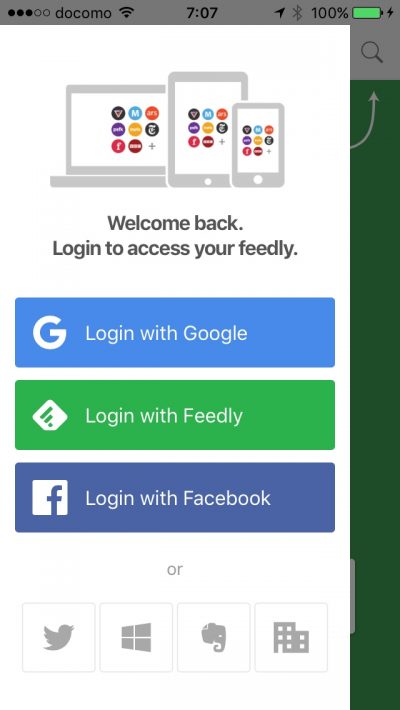
これで完了です。最後に、上にスワイプするとトップ画面が表示されます。
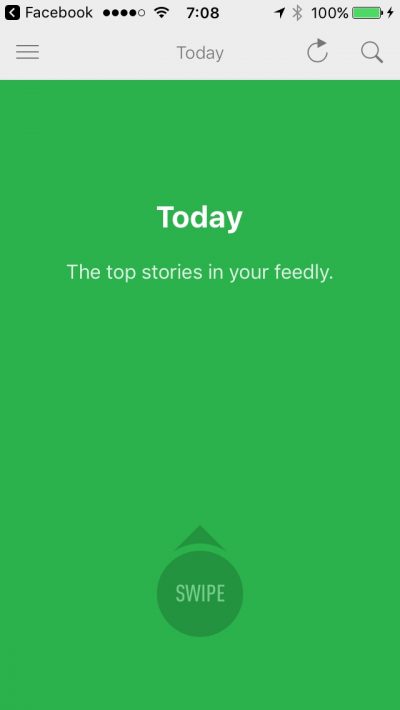
3.メニューを表示する
左上の「三」アイコンをタップするとメニューが表示されます。
すでにWeb版でサイトを登録している場合は、同じリストが表示されます。
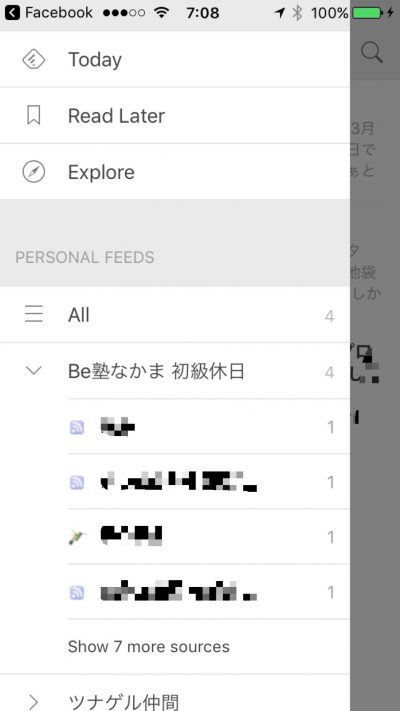
各サイトの右側に表示されているのは未読の記事数です。
4.設定を変更する
設定画面から、見た目や操作性を変更することが出来ます。
メニュー画面をしたまでスクロールすると「Settings」という項目が見つかるので、タップします。
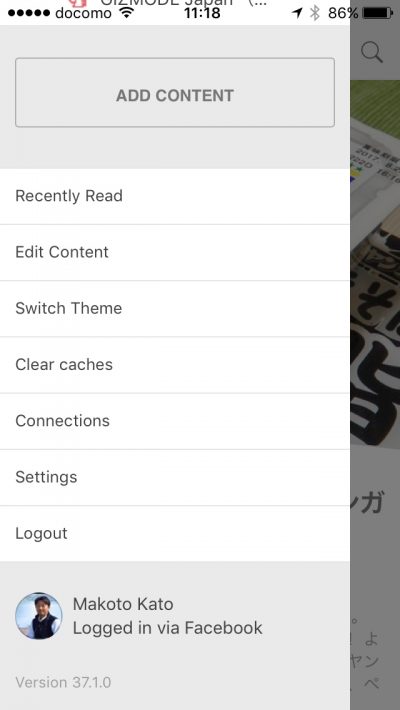
すると設定画面が表示されます。

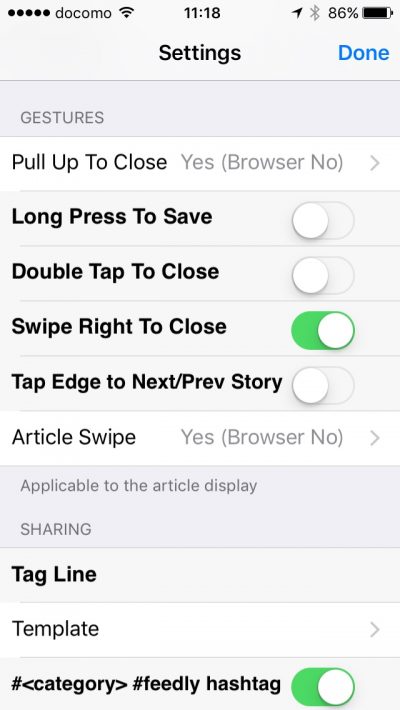
設定画面はいくつかのセクションに分かれています。
ざっくり説明すると、
- READING:記事の読み方、保存の仕方など
- LOOK AND FEEL:記事の表示方法
- GESTURES:ページ送りなどのジェスチャー操作
となっています。
Theme(テーマ)は2種類あって、DayとNightに切り替えることが出来ます。
Dayは明るい白背景です。
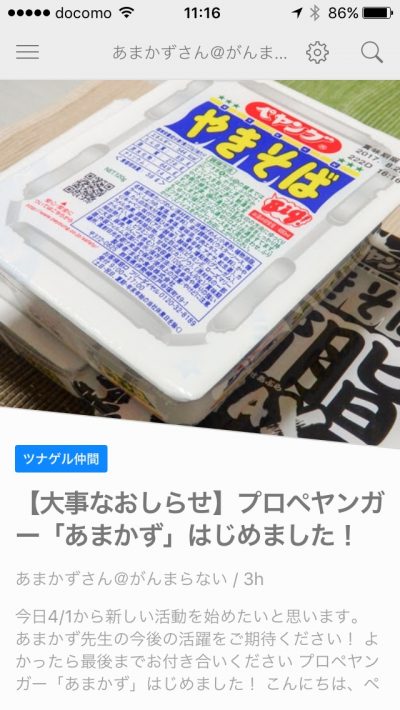
Nigihtは黒背景です。

Nigihtの方が目が疲れない印象です。
ちなみにこちらの画像は、先日お知り合いになった「あまかず」さんのブログ記事です。ちょうどタイミング良く?エイプリルフールネタです。
まとめ
アプリで読んだ記事は、もちろんWeb版でも既読になります。
この手のアプリはWebサービスと連携していると、閲覧履歴が共有できるので未読や二度見がなくなるので便利です。
メニューは英語ですが、それほど設定をいじるものでもないので、アプリを触りながら覚えていけば大丈夫でしょう。
アプリの入手はこちらから
[appbox appstore id396069556]
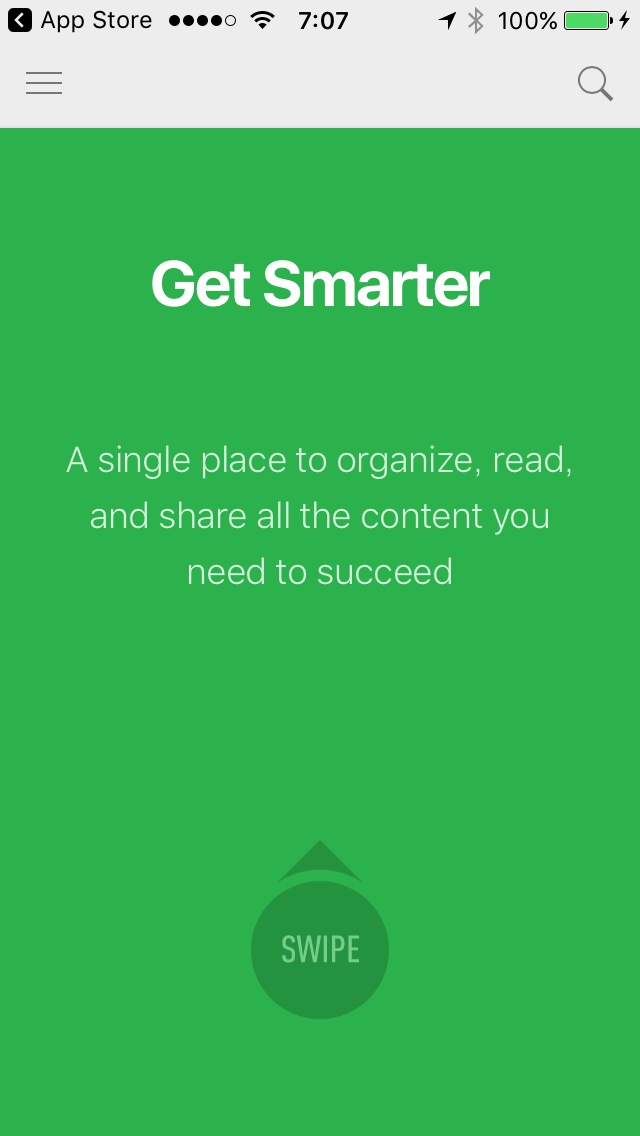

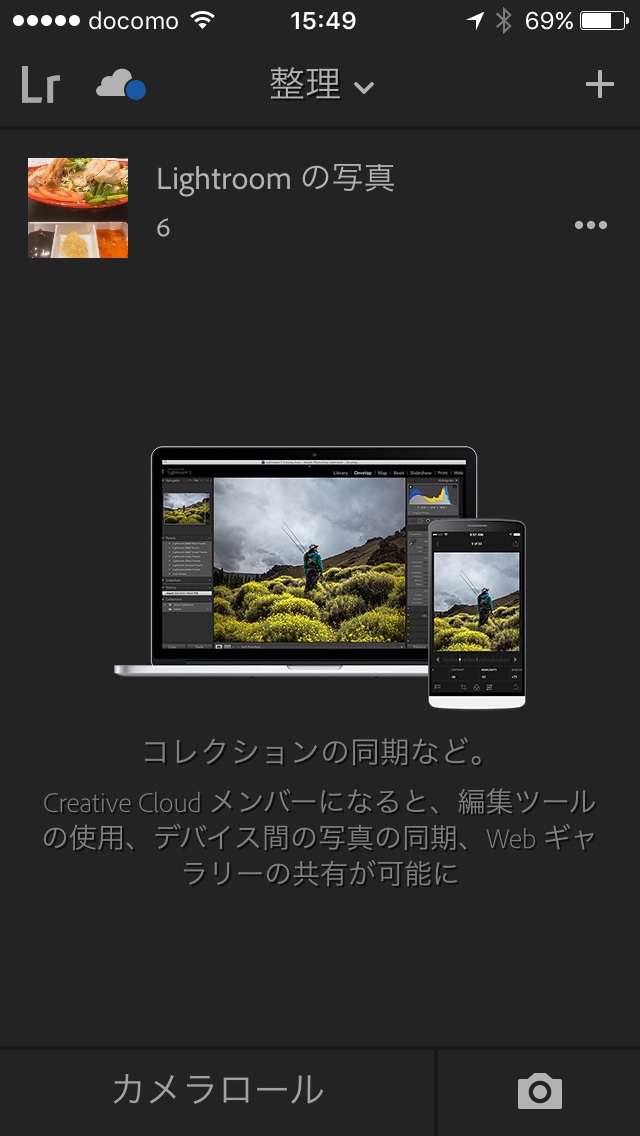
コメント